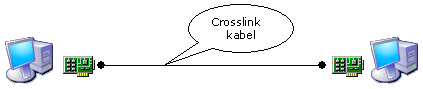
Nadpis: Jak si doma postavit malou počítačovou síť.
Krátký článek:
Sesíťujte si doma počítače a připojte je všechny do KlimNetu . Jednoduchý návod jak si postavit počítačovou síť. Tento článek je jen pro ty, kteří nemají se síťováním žádné zkušenosti. Pro ty ostatní je to zbytečné čtení.
Určitě si někteří z vás říkají, že by nebylo špatné mít doma počítačovou síť.
Proč propojovat počítače do sítě?
Co na síť potřebujeme?
Musíme mít minimálně dva počítače, v každém počítači nainstalovanou síťovou kartu, pokud budeme propojovat více počítačů musíme mít k dispozici switch .
Ceny:
síťovou kartu 100mb seženete už od 150 Kč
8 portový switch od 600 Kč
10m kabel i s koncovkami za 90Kč
Sesíťování dvou počítačů
Pokud budeme propojovat jen dva počítače budeme potřebovat speciální křížený kabel (RJ45- crosslink ) a dvě síťové karty. (Některé základní desky, už v sobě mají síťovou kartu!)
Do počítačů nainstalujeme síťové karty. (doporučuji předtím vypnout počítač :-)) A propojíme je kříženým kabelem. Poté stačí jen nastavit počítače a máte zesíťováno . O tom se ještě zmíníme později.
Toto sesíťování má však problém, že když se chcete připojit třeba na KlimNet, musíte mít další síťovku v jednom počítači a ten musí běžet, aby jste se mohli na venkovní síť připojit i druhým počítačem.
Schéma propojení dvou PC bez switche .
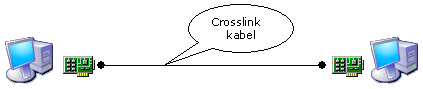
Sesíťování více počítačů
Pro více počítačů však musíme mít switch . (může být i HUB)
Switch se vyrábí z 5,8,16 a 24 portů, to znamená, že můžeme do jednoho switche zapojit 5,8,16 či 24 počítačů. Switche se dají zapojovat tzv. do kaskády, což není nic jiného než propojení portů obou switchů kabelem.
Jak postupovat.
Nakoupíme potřebný počet switchů , síťovek a TP kabelů.
Nejprve nainstalujeme do všech počítačů síťové karty a propojíme je TPčkem se switchem . Poté následuje instalace.
Schéma propojení více PC s použitím switche .
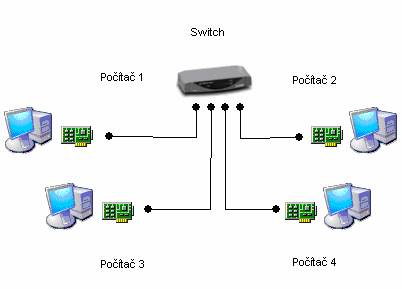
Softwarová instalace
Návod je dělaný pro Win XP, ale nastavování u jiných Windows je podobné.
Po zapnutí počítače, by se měly automaticky nainstalovat drivery. Počítač se může chtít restartovat.
Poté záleží, jestli Vám internetový poskytovatel nenastaví IP automaticky.
Když ne, tak si otevřeme Ovládací panely ("Start -> Nastavení -> Ovládací panely") a klikneme na ikonu Síťová připojení. Vybereme si síťovku, klikneme na ní pravým tlačítkem a dáme vlastnosti, objeví se Vám tato obrazovka:
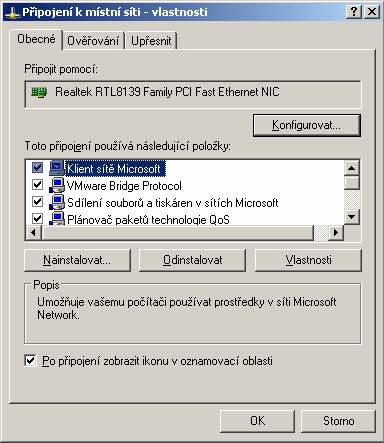
Poté se musí zatrhnout sdílení souborů a tiskáren, ať je co sdílet.
Dále dáme nainstalovat protokol sítě TCP/IP. Po instalaci na něj dvakrát klikneme a nastavíme IP adresu a masku podsítě.
IP adresa může být třeba 192.168.1.1 až 255
A maska podsítě 255.255.255.0
Každý počítač musí mít jinou IP adresu!
Do nastavení TCP/IP protokolu, také můžete zadávat ještě další nastavení, jako Výchozí bránu a další nastavení. Ale pro základní typ sítě, to není třeba.
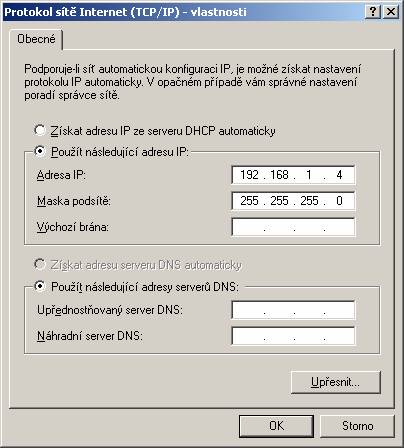
Následuje nastavení identifikace v síti.
Otevřeme Ovládací panely ("Start -> Nastavení -> Ovládací panely") a klikneme na ikonu Systém. Klikneme na lištu Název počítače a dáme Změnit. Zadáme si název počítače a pracovní skupinu.

Nakonec si ještě nasdílíme nějaké složky. Klikneme pravým tlačítkem, třeba v průzkumníku, na složku "C:" a dáme sdílení a zabezpečení.
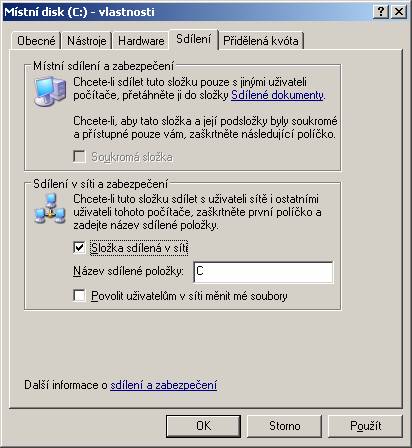
Ukáže se Vám toto okno. Zatrhnete si Složka sdílená v síťi a jestli chceme, aby ostatní uživatele mohli měnit tyto soubory, tak zatrhneme i tento čtvereček.
Když toto nastavíte na všech počítačích, měli by jste na ploše, pod ikonou Místa v síťí /celá síť/Síť Microsoft Windows/ Workgroup najít všechny počítače .
Otázky, problémy a jejich řešení.
Jaké koupit síťovky?
Stačí ty nejlevnější. Vyplatí se, když mají čipset Realtek , u nich jsem se ještě s nějakými problémy nesetkal.
Jaký koupit kabel?
Kabel je UTP. Je nejlepší, když si spočítáte kolik kabelů potřebujete a jaké mají být velikosti (nezapomeňte, že na rohy spotřebujete hodně navíc). V obchodě mají výběr nejpoužívanějších délek, anebo vám ho udělají na míru. Hlavně si nechte nacvakat koncovky. Krimpovací kleště jsou docela drahé. I když kamarádka, kamaráda říká, že patří do výbavy, každé správné hospodyňky.
Jaký koupit switch ?
Když chcete spojit aspoň čtyři počítače, tak nejlépe 8 portový . Vždycky je lepší mít nějakou rezervu a když se rozhodnete koupit si notebook, budete ho aspoň mít kde připojit. Také ceny za 8 portový switch jsou jen trošku vyšší.
Jaký rozdíl je mezi switchem a Hubem ?
Zjednodušeně:
Hub posílá pakety do všech portů, to znamená že je zatěžuje vždy všechny.
Switch posílá pakety vždy jen mezi těmi dvěma porty, které jsou používané. To znamená, že nezpomaluje ostatní účastníky.
Všechno jsem namontoval a nastavil, ale nejede mi to:
Není zapnutý switch do zásuvky. :-)
Když zapojíte kabel z počítače do switche , rozsvítí se led dioda u této zdířky,ta hlásí, že počítač je připojen. Také na síťovce je ledka , která hlásí připojení do switche . Když síťovka nesvítí po zapojení kabeláže, je problém s ní, se switchem , nebo s kabeláží.
Switch svítí, že počítač je připojen, ale ostatní počítače nejsou vidět.
Spustíme si Příkazový řádek a napíšeme Ping Jiri , kde Jiri je název počítače s kterým se chceme spojit (můžeme napsat i IP adresu počítače). Dáme Enter , když ho tento příkaz najde nemáme žádný soubor nasdílený . Když ne restartujtne počítač, překontrolujeme nastavení IP adres a jména počítače.
K tomuto článku, mě přinutily otázky jednoho budoucího člena KlimNetu , který má doma více počítačů a chce je připojit do naší sítě.
Do switche můžete zapojit externí WiFi pojítko a připojit se do bezdrátové sítě. Místo switche se také dá použít nějaký router (počítač), na kterém můžou běžet nějaké další služby.